MacOS-ruudunkaappaukset ovat mahtavia; he ovatsisäänrakennettu ominaisuus, joka kattaa kaikkein perustiedot kuvakaappausten tarpeista, ja itse kuvakaappaukset ovat erinomaisen laadukkaita. Jos sinulla on verkkokalvonäyttö, ottamiesi kuvat eivät alenna sitä. macOS: lla on myös Esikatselu-sovellus, joka voi avata yleisimmät tiedostotyypit. Voit käyttää sitä muun muassa ruutukuvien merkitsemiseen, ja käyttäjät yleensä käyttävät sitä juuri tähän tarkoitukseen. Mojavessa Apple lisäsi uuden ominaisuuden, jonka avulla otettaessa kuvakaappauksia saat kelluvat kuvakaappauksen pikkukuvat näytön oikeassa alakulmassa. Jos napsautat tätä pikkukuvaa, se avautuu muokkaustilassa. Jos ohitat sen, se katoaa muutaman sekunnin kuluttua ja kuvakaappaus tallennetaan. iOS 12: lla on samanlainen ominaisuus, mutta ero on siinä, että macOS: ssa voit poistaa kelluvat kuvakaappauksen pikkukuvat.
Poista kelluvat kuvakaappaukset käytöstä
Avaa Lauchpad napsauttamalla raketin kuvakettaTelakoi tai peukalon + kolmen sormen sormen eleen avulla ohjauslevylläsi. Etsi Launchpadista Muu-kansio ja avaa se. Sisältä löydät Screenshots-nimisen apuohjelman. Klikkaa sitä.

Napsauttamalla Screenshot-apuohjelmaa avautuukuvakaappausliittymä, jota et yleensä näe otettaessa kuvakaappauksia pikanäppäimillä. Näet alaosassa palkin, juuri Dockin yläpuolella. Napsauta tällä palkilla Asetukset-painiketta ja poista Näytä kelluva pikkukuva -vaihtoehto. Napauta Escape poistuaksesi apuohjelmasta.
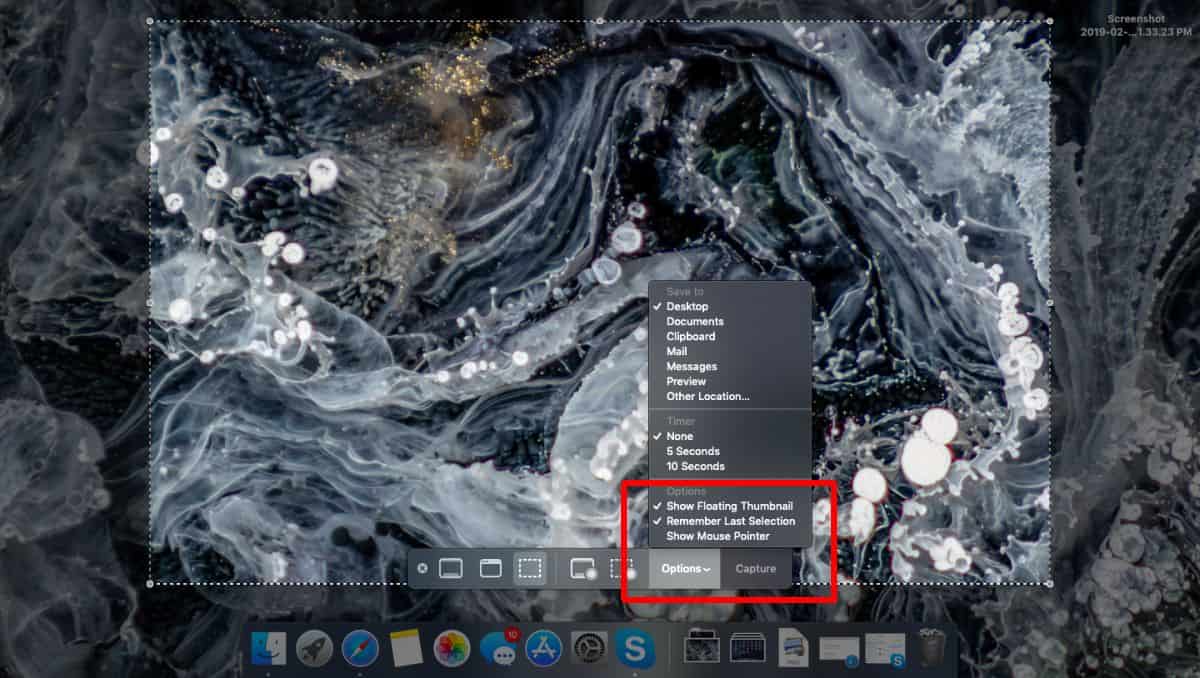
Se on kaikki mitä sinun täytyy tehdä. Kun otat seuraavan kuvankaappauksen, se tallennetaan automaattisesti oletuspaikkaansa.
Apple on muuttanut kuvakaappausominaisuuttaan jonkin verran. Nyt on helpompaa muuttaa näyttöruutujen tallennuspaikkaa. Aikaisemmin, MacOS: n vanhemmissa versioissa, näyttöruutujen tallennuspaikkojen muuttaminen vaadittiin suorittamalla Terminal-komento. Jos haluat muuttaa kuvakaappauksen tallennettua muotoa, sinun on silti käytettävä Terminal-komentoa, mutta PNG on todellakin paras tapa käyttää hyvälaatuisia kuvakaappauksia.
Kuvakaappaustyökalu tukee edelleen vain kolmeanäytön kaappauksen perustilat, mutta voit nyt ottaa hiiren kohdistimen sieppauksen käyttöön tai poistaa sen käytöstä, ja mikä tärkeintä, voit käyttää tätä samaa apuohjelmaa myös näyttölähetysten tallentamiseen. Käyttäjillä oli mahdollisuus käyttää QuickTimeä kuvaesitysten tallentamiseen, mutta toisin kuin Applen muissa osakesovelluksissa, QuickTime ei ole kenenkään suosikkisovellus mihinkään.
Voit silti merkitä kuvakaappauksia tekemisen jälkeenotti ne, vaikka olet poistanut kelluvat kuvakaappauksen pikkukuvat. Muokkaustila oli periaatteessa Esikatselusovelluksessa käytettävissä olevat muokkausvaihtoehdot, joten sinun tarvitsee vain avata esikatselukuva Esikatselussa ja muokata sitä siellä.













Kommentit